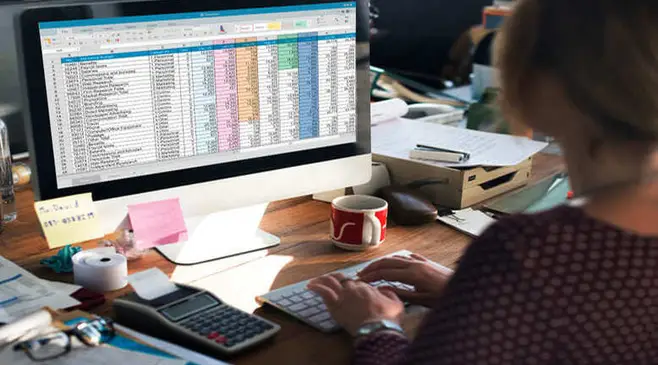Bagi pengguna Microsoft Excel, kamu harus mengetahui rumus penjumlahan Excel. Tujuannya adalah untuk memudahkan saat mengolah data. Lantas, bagaimana rumus penjumlahan Excel? Simak penjelasannya berikut ini.
Microsoft Excel adalah software yang sering digunakan untuk mengolah data atau perhitungan sistematis, baik sederhana hingga kompleks. Kamu bisa melakukan penjumlahan, pengurangan, perkalian, dan pembagian dengan akurat.
Dalam Excel, rumus dibagi menjadi dua jenis yaitu rumus function dan formula. Rumus function sendiri adalah rumus yang sudah tersedia di Excel. Sementara rumus formula berarti rumus yang harus diketik secara manual.
Rumus penjumlahan di Excel
Ada empat cara untuk menjumlahkan data di Excel. Berikut masing-masing caranya:
1. Rumus penjumlahan Excel dasar
Rumus ini bisa dengan menjumlahkan dua angka atau lebih dalam satu sel. Kamu harus mengetikkan angka yang ingin dijumlahkan satu per satu secara manual. Berikut caranya:
- Klik sel yang ingin digunakan untuk menjumlahkan.
- Ketik “=” (sama dengan) untuk memulai rumus penjumlahan.
- Ketik angka yang ingin dijumlahkan satu per satu.
- Ketik tanda “+” (tambah) sebagai pemisah antar angka. Misalnya, =1+2+3+4.
- Tekan “Enter” untuk menjumlahkan semua angka.
- Hasil penjumlahan akan langsung terlihat di sel.
2. Rumus penjumlahan Excel ke bawah
Rumus berikutnya yaitu penjumlahan sel yang bersusun ke bawah alias dalam kolom yang sama. Berikut caranya:
- Klik sel kosong di bawah angka yang ingin dijumlahkan.
- Ketik “=” (sama dengan) untuk memulai rumus penjumlahan.
- Klik sel yang ingin dijumlahkan.
- Ketik tanda “+” (tambah) sebagai pemisah antar sel.
- Klik sel lain yang berada di bawah sel sebelumnya. Misalnya “=A3+A4+A5”.
- Tekan “Enter” untuk menjumlahkan semua angka.
- Hasil penjumlahan akan langsung terlihat di sel.
3. Rumus penjumlahan Excel ke samping
Rumus penjumlahan ini dapat dilakukan untuk sel yang bersusun ke samping alias dalam baris yang sama. Berikut caranya:
- Klik sel kosong di samping kanan angka yang ingin dijumlahkan.
- Ketik “=” (sama dengan) untuk memulai rumus penjumlahan.
- Klik sel yang ingin dijumlahkan.
- Ketik tanda “+” (tambah) sebagai pemisah antar sel.
- Klik sel lain yang berada di samping sel sebelumnya. Misalnya “=A3+B3+C3”.
- Tekan “Enter” untuk menjumlahkan semua angka.
- Hasil penjumlahan akan langsung terlihat di sel.
4. Rumus penjumlahan Excel menggunakan SUM
Rumus penjumlahan ini menggunakan formulasi SUM yang terdapat dalam Excel. Berikut caranya:
- Klik sel yang ingin digunakan untuk menjumlahkan.
- Ketik “=SUM(” untuk memulai penjumlahan.
- Drag atau sorot sel yang ingin dijumlahkan.
- Tutup dengan mengetik “)”.
- Tekan “Enter” untuk menjumlahkan semua angka.
- Hasil penjumlahan akan langsung terlihat di sel.
5. Rumus penjumlahan Excel menggunakan AutoSUM
Rumus berikutnya yaitu dengan fungsi AutoSUM. Fungsi ini bisa mendeteksi dan menjumlahkan otomatis tanpa menyorot sel. Berikut caranya:
- Klik sel yang ingin digunakan untuk menjumlahkan.
- Klik tab “Home”.
- Pilih opsi “AutoSUM”.
- Fungsi AutoSUM otomatis akan menjumlahkan angka pada sel di atasnya.
Demikian rumus menjumlahkan di Microsoft Excel. Semoga bermanfaat!